
- Preuzmite alat za popravak računala Restoro koji dolazi s patentiranim tehnologijama (patent dostupan ovdje).
- Klik Započni skeniranje kako biste pronašli probleme sa sustavom Windows koji mogu uzrokovati probleme s računalom.
- Klik Popravi sve za rješavanje problema koji utječu na sigurnost i performanse vašeg računala
- Restoro je preuzeo 0 čitatelji ovog mjeseca.
Što učiniti ako Windows ne može provjeriti ima li ažuriranja jer usluga nije pokrenuta?
- Pokrenite alat za rješavanje problema s ažuriranjem sustava Windows
- Resetirajte postavke ažuriranja sustava Windows
- Ažurirajte RST upravljački program
- Očistite povijest ažuriranja sustava Windows i ponovo pokrenite uslugu ažuriranja sustava Windows
- Ponovo pokrenite uslugu ažuriranja sustava Windows
- Resetiranje spremišta za ažuriranje sustava Windows
- Koristite točku vraćanja sustava
- Privremeno onemogućite zaštitu od virusa i vatrozida
Većina ažuriranja sustava Windows rješava sigurnosne probleme. To su najgori mogući problemi jer ih zlonamjerni softver ili hakeri mogu iskoristiti.
Međutim, ažuriranja se mogu baviti drugim greškama i problemima u sustavu Windows Windows 10. Iako nisu odgovorni za sigurnosne ranjivosti, mogli bi utjecati na stabilnost vašeg računala operacijski sustav.
Postoje slučajevi kada biste mogli naići na pogrešku prilikom provjere ažuriranja, poput:Ažuriranje sustava Windows trenutno ne može provjeriti ima li ažuriranja jer usluga nije pokrenuta '.
Čak i ako ponovno pokrenete računalo i pokušate ponovo, suočit ćete se s istom pogreškom. Ako je to slučaj, nastavite čitati ovaj vodič kako biste saznali koje je pravo rješenje za vaš problem.
Želite li najbolji alat za rješavanje problema s ažuriranjem sustava Windows? Ovdje su najbolji izbori!
RJEŠENO: Usluga Windows Update ne radi
1. rješenje: Pokrenite alat za rješavanje problema s ažuriranjem sustava Windows
Windows ima ugrađeni alat za rješavanje problema koji vam može pomoći u provjeri i rješavanju problema s uslugom Windows Update. Uvijek je dobra metoda koju treba razmotriti kad god naiđete na bilo kakav problem sa sustavom Windows Update.
Da biste to učinili:
- Tip rješavanje problema u traci za pretraživanje sustava Windows i kliknite na Rješavanje problema
- Klik Rješavanje problema s uslugom Windows Update i onda Sljedeći
- Ponovo pokrenite računalo i pokušajte ponovo instalirati ažuriranja
Alat za rješavanje problema s ažuriranjem možete pokrenuti i na stranici Postavke.
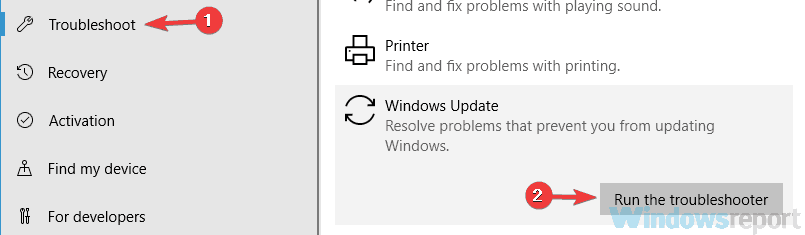
Možete i isprobati jedan od ovih jednostavnijih alata za rješavanje problema!
2. rješenje: Isključite Windows Update
Isključivanje, a zatim ponovno uključivanje sustava Windows Update Upravljačka ploča je popravio ovu pogrešku za mnoge korisnike jer resetira sve nedosljedne postavke Windows Update. Da biste to učinili na starijim verzijama sustava Windows:
- Kliknite na Windows Update u rezultatima pretraživanja, a zatim kliknite na Promijeniti postavke
- Pod, ispod Važna ažuriranja Odaberi Nikada ne provjeravajte ima li ažuriranja i kliknite u redu
- Idite ponovo u prozor postavki ažuriranja sustava Windows i odaberite Automatski instalirajte ažuriranja i kliknite U REDU.
Koraci koje treba slijediti mogu se malo razlikovati u novijim verzijama sustava Windows 10. Bez obzira na korake koje trebate slijediti, morate isključiti Windows Update, ponovo pokrenuti računalo i ponovo uključiti uslugu.
Za više informacija o tome kako blokirati ažuriranja na najnovijim verzijama sustava Windows 10, koristite ove vodiče:
- Kako blokirati automatska ažuriranja u sustavu Windows 10
- 3 metode blokiranja ažuriranja upravljačkih programa u sustavu Windows 10
Rješenje 3: Ažurirajte RST upravljački program
Ova bi se pogreška mogla pojaviti kao rezultat zastarjelosti, oštećenja ili nedostatka vašeg upravljačkog programa RST (Intel Rapid Storage Technology).
Stoga biste trebali ručno ažurirati RST upravljački program odlaskom na službeno Intelovo web mjesto i traženjem najnovijeg ispravnog upravljačkog programa.
Svakako odaberite upravljačke programe koji su kompatibilni s vašom verzijom sustava Windows.
4. rješenje: Obrišite povijest ažuriranja sustava Windows
Mapa distribucije softvera pohranjuje privremene datoteke za Windows Update.
Do pogreške možete doći zbog problemi s korupcijom u tim datotekama. Dobro je rješenje ukloniti sadržaj ove mape. Da biste to učinili, slijedite korake opisane u nastavku:
- Pritisnite Windows + R tipke kako bi se otvorio okvir naredbi Pokreni
- Tip usluge.msc i kliknite u redu
- Desnom tipkom miša kliknite Windows Update a zatim kliknite Stop
- Otvorite Windows Explorer i idite na C: Mapa Windows
- Pronađite i izbrišite Distribucija softvera mapu

- Vrati se prozorima Upravljačka ploča, desni klik na Usluga Windows Update i odaberite Početak
- Ponovo pokrenite računalo, a zatim pokrenite Windows Update
Napomena urednika: Ovaj se članak nastavlja na sljedećoj stranici. Ako želite saznati više o usluzi Windows Update, pogledajte naša široka kolekcija vodiča.
 I dalje imate problema?Popravite ih pomoću ovog alata:
I dalje imate problema?Popravite ih pomoću ovog alata:
- Preuzmite ovaj alat za popravak računala ocijenjeno odličnim na TrustPilot.com (preuzimanje započinje na ovoj stranici).
- Klik Započni skeniranje kako biste pronašli probleme sa sustavom Windows koji mogu uzrokovati probleme s računalom.
- Klik Popravi sve za rješavanje problema s patentiranim tehnologijama (Ekskluzivni popust za naše čitatelje).
Restoro je preuzeo 0 čitatelji ovog mjeseca.


